Windows10系统之家 - 安全纯净无插件系统之家win10专业版下载安装
时间:2016-07-22 17:15:42 来源:Windows10之家 作者:hua2015
有一朋友笔记本安装Win10后,会出现屏幕亮度无法调节的情况,其实这主要是由于显卡驱动不兼容的原因,需要下载厂商提供的原本。但由Win10显卡有时候会自动更新,导致这种问题会持续存在。下面笔者介绍Win10禁止显卡驱动更新的设置方法。
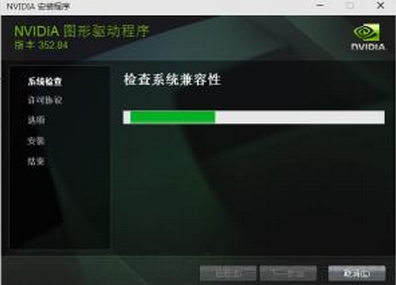
win10的显卡驱动设置如下:
1、右键Win10系统“此电脑”图标,选择“属性”设置界面。
2、在系统设置界面中,依次点击“系统高级设置——硬件——设置安装设置”,
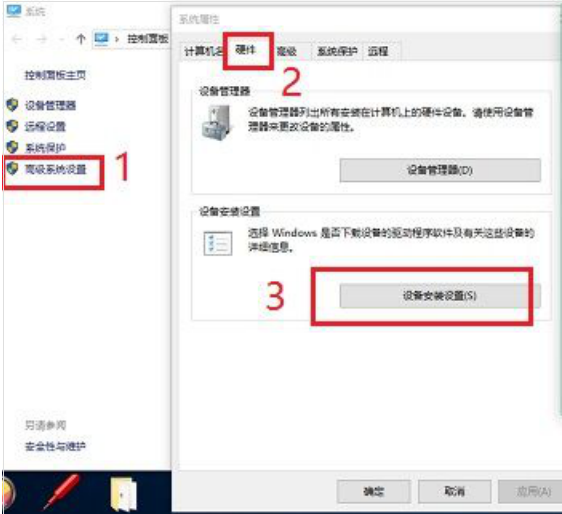
3、将驱动更新设置为不安装Windows自动驱动更新,并点击底部的“保存更改”即可。
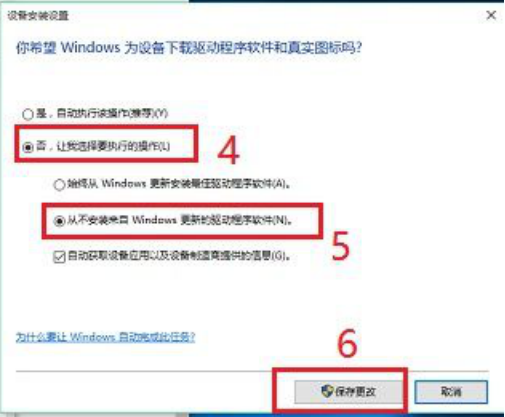
通过以上win10的显卡驱动设置操作后,就可禁止Win10驱动自动显卡驱动更新了。
相关文章
热门教程
热门系统下载
热门资讯





























